Bạn đang xem bài viết Cách chuyển đổi thời gian trong Excel tại Neu-edutop.edu.vn bạn có thể truy cập nhanh thông tin cần thiết tại phần mục lục bài viết phía dưới.
Trong bài viết này, Neu-edutop.edu.vn sẽ hướng dẫn bạn cách chuyển đổi thời gian thành giờ, phút hoặc số thập phân và ngược lại.

Cách chuyển đổi thời gian thành giờ phút trong Excel
Cách 1: Sử dụng phép toán đổi thành giờ bằng cách nhân với 24, cụ thể là số giờ trong một ngày.

Nếu bạn chỉ muốn lấy phần nguyên thì sử dụng hàm INT để bỏ phần lẻ.
Cách 2: Sử dụng hàm Convert theo cú pháp =CONVERT(value, “day”, “hr”).
Trong đó value là giá trị cần chuyển đổi.
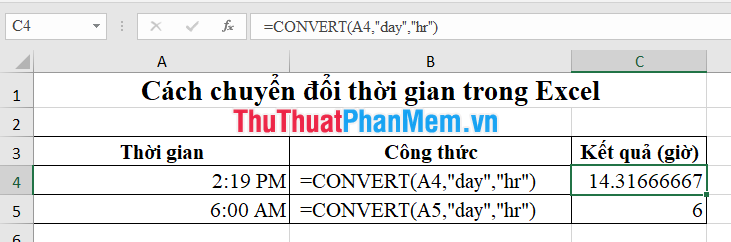
Cách 3: Sử dụng hàm HOUR, MINUTE, SECOND để tính toán kết quả.
= HOUR(value) + MINUTE(value)/60 + SECOND(value)/3600
Trong đó value là giá trị cần chuyển đổi.
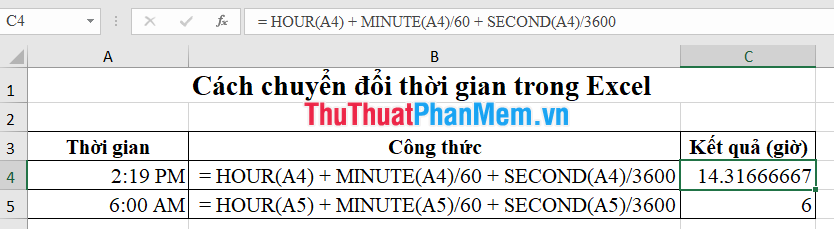
Khi có thể chuyển đổi thời gian sang giờ, bạn có thể tương tự để chuyển đổi sang phút và giây.
Cách tách thời gian thành cột ngày và cột giờ
Trong một số trường hợp, bạn nhận được dữ liệu trong một cột bao gồm cả ngày và thời gian. Vậy để tách dữ liệu gốc thành hai cột: một cột ngày và một cột giờ như sau.
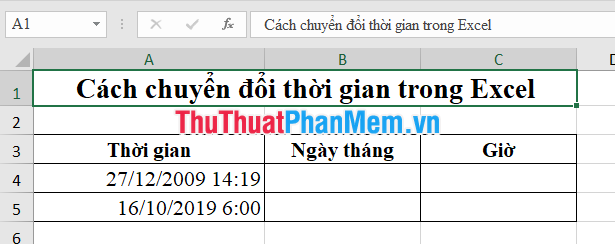
Để lấy dữ liệu ngày tháng, bạn sử dụng công thức =INT(value).
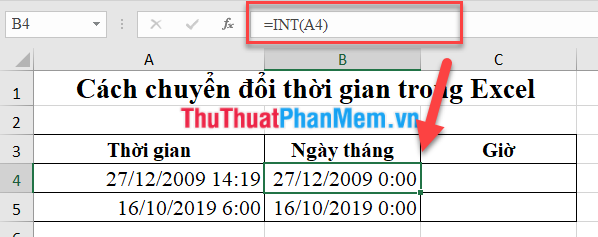
Để chỉnh lại định dạng ngày tháng, trên thẻ Home (1) => nhấn chuột vào mục Number Format (2) chọn nhanh Short Date (3).
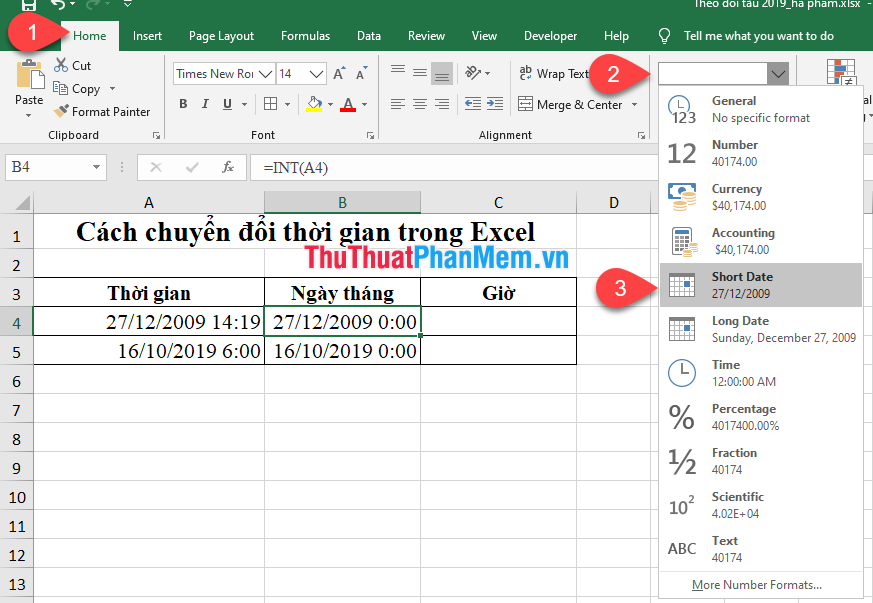
Để lấy thời gian giờ phút, bạn dùng hàm MOD theo cú pháp =MOD(value,1).
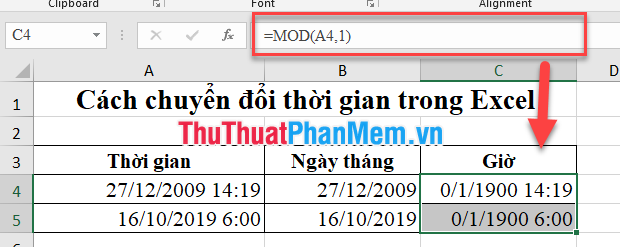
Để chỉnh lại định dạng ngày tháng, trên thẻ Home (1) => nhấn chuột vào mục Number format (2) chọn nhanh Time (3).
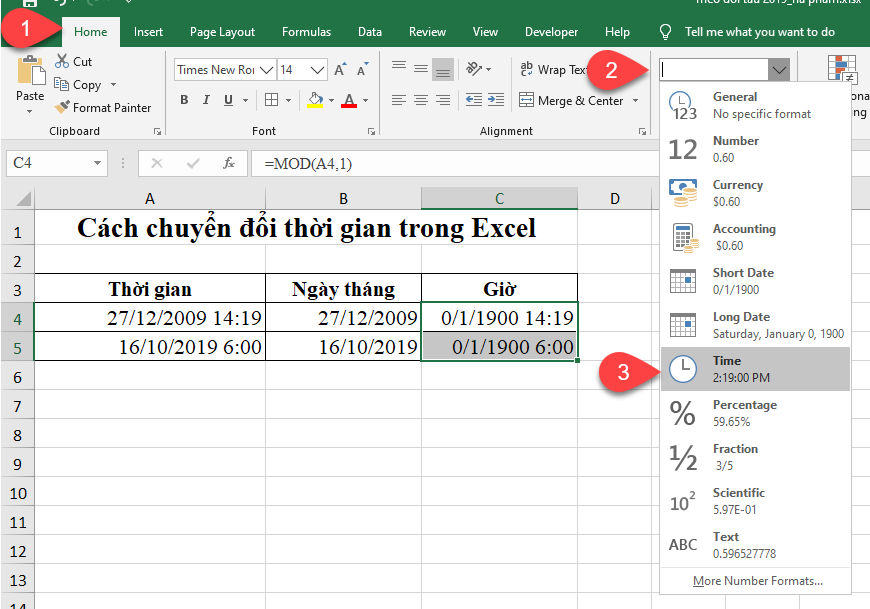
Cách chuyển đổi thời gian thành số thập phân trong Excel
Để chuyển đổi thời gian sang giờ, nhân số thời gian với 24 (số giờ trong một ngày).
Để chuyển đổi thời gian sang phút, nhân với thời gian với 1440 (số phút trong một ngày = 24 * 60).
Để chuyển đổi thời gian sang giây, nhân với thời gian với 86400 (số giây trong một ngày = 24 * 60 * 60).
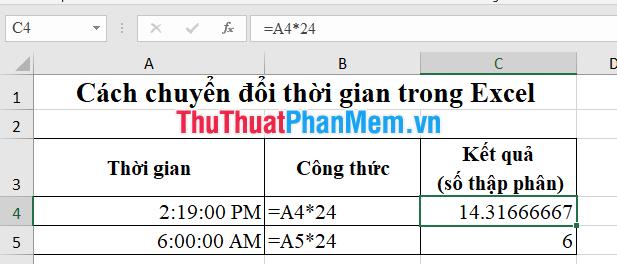
Trên đây, Neu-edutop.edu.vn đã hướng dẫn bạn cách đổi thời gian trong Excel. Chúc các bạn thành công!
Cảm ơn bạn đã xem bài viết Cách chuyển đổi thời gian trong Excel tại Neu-edutop.edu.vn bạn có thể bình luận, xem thêm các bài viết liên quan ở phía dưới và mong rằng sẽ giúp ích cho bạn những thông tin thú vị.
Nguồn: https://thuthuatphanmem.vn/cach-chuyen-doi-thoi-gian-trong-excel/
Từ Khoá Tìm Kiếm Liên Quan:
